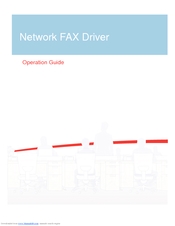ඩෙස්ක්ටොප් පරිගණකයක් හෝ ලැප්ටොප් පරිගණකයක් වේවා සෑම ඩිජිටල් උපාංගයකම පෙරනිමියෙන් BIOS පෙර ස්ථාපනය කර ඇත. මවු පුවරුවේ සංවර්ධකයා සහ ආකෘතිය / නිෂ්පාදකයා මත පදනම්ව එහි අනුවාදයන් වෙනස් විය හැකිය, එබැවින් සෑම මවු පුවරුවකටම එක් සංවර්ධකයෙකුගෙන් සහ විශේෂිත අනුවාදයකින් පමණක් යාවත්කාලීනය බාගත කර ස්ථාපනය කළ යුතුය.
මෙම අවස්ථාවේදී, ඔබ ASUS මවු පුවරුවේ ධාවනය වන ලැප්ටොප් යාවත්කාලීන කළ යුතුය.
පොදු නිර්දේශ
නව BIOS අනුවාදය ලැප්ටොප් එකක ස්ථාපනය කිරීමට පෙර, එය ක්රියාත්මක වන මවු පුවරුව පිළිබඳ හැකි තරම් තොරතුරු සොයා ගැනීමට ඔබට අවශ්යය. ඔබට අනිවාර්යයෙන්ම පහත තොරතුරු අවශ්ය වනු ඇත:
- ඔබේ මවු පුවරුවේ නිෂ්පාදකයාගේ නම. ඔබට ASUS වෙතින් ලැප්ටොප් පරිගණකයක් තිබේ නම්, නිෂ්පාදකයා ඒ අනුව ASUS වනු ඇත;
- මවු පුවරුවේ ආදර්ශ සහ අනුක්රමික අංකය (ඇත්නම්). කාරණය නම් සමහර පැරණි මාදිලි BIOS හි නව සංස්කරණ සඳහා සහය නොදක්වන බැවින් ඔබේ මවු පුවරුව යාවත්කාලීන කිරීමට සහය දක්වයිද යන්න සොයා බැලීම නුවණට හුරුය;
- වත්මන් BIOS අනුවාදය. සමහර විට ඔබ දැනටමත් වත්මන් අනුවාදය ස්ථාපනය කර ඇති අතර සමහර විට ඔබගේ නවතම අනුවාදය ඔබේ මවු පුවරුවෙන් තවදුරටත් සහාය නොදක්වයි.
ඔබ මෙම නිර්දේශ නොසලකා හැරීමට තීරණය කරන්නේ නම්, යාවත්කාලීන කිරීමේදී, උපාංගයේ ක්රියාකාරිත්වය කඩාකප්පල් කිරීමේ හෝ එය සම්පූර්ණයෙන්ම අක්රීය කිරීමේ අවදානම ඔබ ක්රියාත්මක කරයි.
ක්රමය 1: මෙහෙයුම් පද්ධතියෙන් යාවත්කාලීන කිරීම
මෙම අවස්ථාවේ දී, සෑම දෙයක්ම තරමක් සරල වන අතර BIOS යාවත්කාලීන කිරීමේ ක්රියාපටිපාටිය ක්ලික් කිරීම් කිහිපයකින් විසඳා ගත හැකිය. එසේම, මෙම ක්රමය BIOS අතුරුමුහුණත හරහා කෙලින්ම යාවත්කාලීන කිරීමට වඩා ආරක්ෂිත වේ. උත්ශ්රේණිගත කිරීම සඳහා, ඔබට අන්තර්ජාලයට ප්රවේශය අවශ්ය වේ.
පියවරෙන් පියවර උපදෙස් අනුව මෙම පියවර අනුගමනය කරන්න:
- මවු පුවරු නිෂ්පාදකයාගේ නිල වෙබ් අඩවිය වෙත යන්න. මෙම අවස්ථාවේ දී, මෙය ASUS හි නිල වෙබ් අඩවිය වේ.
- දැන් ඔබට ආධාරක අංශයට ගොස් විශේෂ ක්ෂේත්රය තුළ ඔබේ ලැප්ටොප් පරිගණකයේ ආකෘතිය (නඩුවේ දක්වා ඇත) ඇතුළත් කළ යුතු අතර එය සෑම විටම මවු පුවරුවේ ආකෘතියට ගැලපේ. මෙම තොරතුරු සොයා ගැනීමට අපගේ ලිපිය ඔබට උපකාරී වනු ඇත.
- ආකෘතියට ඇතුළු වූ පසු, විශේෂ කවුළුවක් විවෘත වේ, එහිදී ඉහළ ප්රධාන මෙනුවේ ඔබ තෝරා ගත යුතුය "ධාවක සහ උපයෝගිතා".
- තව දුරටත් ඔබේ ලැප්ටොප් පරිගණකය ක්රියාත්මක වන මෙහෙයුම් පද්ධතිය තෝරා ගැනීමට ඔබට අවශ්ය වනු ඇත. මෙම ලැයිස්තුවෙන් වින්ඩෝස් 7, 8, 8.1, 10 (32 සහ 64-බිට්) තෝරා ගත හැකිය. ඔබට ලිනක්ස් හෝ වින්ඩෝස් හි පැරණි අනුවාදයක් තිබේ නම්, තෝරන්න "වෙනත්".
- දැන් ඔබගේ ලැප්ටොප් පරිගණකය සඳහා වත්මන් BIOS ස්ථිරාංග සුරකින්න. මෙය සිදු කිරීම සඳහා, පිටුව ටිකක් පහළට අනුචලනය කරන්න, එහි ටැබ් එක සොයා ගන්න "BIOS" යෝජිත ගොනුව / ගොනු බාගන්න.
තව දුරටත් කියවන්න: පරිගණකයක මවු පුවරුවේ ආකෘතිය සොයා ගන්නේ කෙසේද


ස්ථිරාංග බාගත කිරීමෙන් පසුව, ඔබ එය විශේෂ මෘදුකාංග භාවිතයෙන් විවෘත කළ යුතුය. මෙම අවස්ථාවේදී, අපි BIOS ෆ්ලෑෂ් උපයෝගිතා වැඩසටහන භාවිතා කරමින් වින්ඩෝස් වෙතින් යාවත්කාලීන කිරීම සලකා බලමු. මෙම මෘදුකාංගය වින්ඩෝස් මෙහෙයුම් පද්ධති සඳහා පමණි. ඔවුන්ගේ උදව් ඇතිව යාවත්කාලීන කිරීම දැනටමත් බාගත කර ඇති BIOS ස්ථිරාංග භාවිතයෙන් සිදු කිරීම රෙකමදාරු කරනු ලැබේ. වැඩසටහනට අන්තර්ජාලය හරහා යාවත්කාලීන කිරීමේ හැකියාව ඇත, නමුත් මෙම අවස්ථාවේ දී ස්ථාපන ගුණාත්මකභාවය අපේක්ෂා කිරීමට බොහෝ දේ ඉතිරි වේ.
BIOS ෆ්ලෑෂ් උපයෝගීතාව බාගන්න
මෙම වැඩසටහන භාවිතා කරමින් නව ස්ථිරාංගයක් ස්ථාපනය කිරීමේ පියවරෙන් පියවර ක්රියාවලිය පහත පරිදි වේ:
- පළමු ආරම්භයේදී, පතන මෙනුව විවෘත කරන්න, එහිදී ඔබට BIOS යාවත්කාලීන කිරීමේ විකල්පය තෝරා ගත යුතුය. තෝරා ගැනීම රෙකමදාරු කරනු ලැබේ "ගොනුවෙන් BIOS යාවත්කාලීන කරන්න".
- දැන් ඔබ BIOS ස්ථිරාංග රූපය බාගත කළ ස්ථානය දක්වන්න.
- යාවත්කාලීන ක්රියාවලිය ආරම්භ කිරීමට, බොත්තම ක්ලික් කරන්න "ෆ්ලෑෂ්" කවුළුවේ පතුලේ.
- මිනිත්තු කිහිපයකට පසු, යාවත්කාලීන කිරීම සම්පූර්ණ වනු ඇත. ඊට පසු, වැඩසටහන වසා දමා උපාංගය නැවත ආරම්භ කරන්න.


ක්රමය 2: BIOS හරහා යාවත්කාලීන කරන්න
මෙම ක්රමය වඩාත් සංකීර්ණ වන අතර පළපුරුදු පරිගණක භාවිතා කරන්නන් සඳහා පමණක් සුදුසු වේ. ඔබ යම් වැරැද්දක් කළහොත් මෙය ලැප්ටොප් පරිගණකයට හානි කරයි නම් මෙය වගකීම් නඩුවක් නොවන බව මතක තබා ගැනීම වටී, එබැවින් ක්රියා කිරීමට පෙර කිහිප වතාවක් සිතීම රෙකමදාරු කරනු ලැබේ.
කෙසේ වෙතත්, BIOS එහි අතුරු මුහුණත හරහා යාවත්කාලීන කිරීම වාසි කිහිපයක් ඇත:
- ලැප්ටොප් පරිගණකය ක්රියාත්මක වන්නේ කුමන මෙහෙයුම් පද්ධතිය නොසලකා යාවත්කාලීන ස්ථාපනය කිරීමේ හැකියාව;
- ඉතා පැරණි පරිගණක සහ ලැප්ටොප් පරිගණක වල, මෙහෙයුම් පද්ධතිය හරහා ස්ථාපනය කළ නොහැක, එබැවින් අවශ්ය වන්නේ ස්ථිරාංග BIOS අතුරුමුහුණත හරහා යාවත්කාලීන කිරීම පමණි;
- ඔබට BIOS හි අතිරේක ඇඩෝන ස්ථාපනය කළ හැකිය, එමඟින් සමහර පරිගණක සංරචකවල විභවය සම්පූර්ණයෙන්ම අනාවරණය වේ. කෙසේ වෙතත්, මෙම අවස්ථාවේ දී, ඔබ සම්පූර්ණ උපාංගයේ ක්රියාකාරිත්වය කඩාකප්පල් කිරීමේ අවදානමක් ඇති බැවින් ප්රවේශම් වීම රෙකමදාරු කරනු ලැබේ;
- BIOS අතුරුමුහුණත හරහා ස්ථාපනය කිරීම අනාගතයේදී ස්ථිරාංග වඩාත් ස්ථායීව ක්රියාත්මක කිරීම සහතික කරයි.
මෙම ක්රමය සඳහා පියවරෙන් පියවර උපදෙස් පහත පරිදි වේ:
- ආරම්භ කිරීම සඳහා, නිල වෙබ් අඩවියෙන් අවශ්ය BIOS ස්ථිරාංග බාගත කරන්න. මෙය කරන්නේ කෙසේද යන්න පළමු ක්රමය සඳහා වන උපදෙස් වල විස්තර කර ඇත. බාගත කළ ස්ථිරාංග වෙනම මාධ්යයකට මුදා හැරිය යුතුය (වඩාත් සුදුසු USB ෆ්ලෑෂ් ඩ්රයිව්).
- USB ෆ්ලෑෂ් ඩ්රයිව් ඇතුළු කර ලැප්ටොප් පරිගණකය නැවත ආරම්භ කරන්න. BIOS වෙත ඇතුළු වීමට, ඔබ යතුරු එකක් එබිය යුතුය එෆ් 2 පෙර එෆ් 12 (යතුර ද බොහෝ විට භාවිතා වේ ඩෙල්).
- ඔබට යාමට අවශ්ය වූ පසු "උසස්"එය ඉහළ මෙනුවේ ඇත. BIOS අනුවාදය සහ සංවර්ධකයා මත පදනම්ව, මෙම අයිතමයට තරමක් වෙනස් නමක් තිබිය හැකි අතර වෙනත් ස්ථානයක ස්ථානගත කළ හැකිය.
- දැන් ඔබට අයිතමය සොයා ගැනීමට අවශ්යයි "පහසු ෆ්ලෑෂ් ආරම්භ කරන්න", එය USB ෆ්ලෑෂ් ඩ්රයිව් හරහා BIOS යාවත්කාලීන කිරීම සඳහා විශේෂ උපයෝගීතාවයක් දියත් කරනු ඇත.
- ඔබට අවශ්ය මාධ්ය සහ ගොනුව තෝරා ගත හැකි විශේෂ උපයෝගීතාවයක් විවෘත වේ. උපයෝගීතාව කවුළු දෙකකට බෙදා ඇත. වම් පැත්තේ තැටි ඇත, සහ දකුණු පසින් - ඒවායේ අන්තර්ගතය. යතුරුපුවරුවේ ඊතල භාවිතා කර ඔබට කවුළු තුළට ගමන් කළ හැකිය, වෙනත් කවුළුවකට යාමට, ඔබ යතුර භාවිතා කළ යුතුය ටැබ්.
- දකුණු කවුළුවෙහි ස්ථිරාංග සමඟ ගොනුව තෝරන්න සහ Enter ඔබන්න, ඉන්පසු නව ස්ථිරාංග අනුවාදය ස්ථාපනය කිරීම ආරම්භ වේ.
- නව ස්ථිරාංගයක් ස්ථාපනය කිරීමට මිනිත්තු 2 ක් පමණ ගතවනු ඇත, ඉන්පසු පරිගණකය නැවත ආරම්භ වේ.


ASUS වෙතින් ලැප්ටොප් පරිගණකයක් මත BIOS යාවත්කාලීන කිරීම සඳහා, ඔබට කිසිදු සංකීර්ණ උපාමාරු යෙදීමට අවශ්ය නොවේ. එසේ තිබියදීත්, යාවත්කාලීන කිරීමේදී යම් තරමක පරෙස්සම් විය යුතුය. ඔබේ පරිගණක දැනුම පිළිබඳව ඔබට විශ්වාසයක් නැත්නම්, විශේෂ ist යෙකුගෙන් උපදෙස් ලබා ගැනීම රෙකමදාරු කරනු ලැබේ.